u盘启动盘制作工具win7
时间:2025-09-12阅读量:作者:大白菜
用u盘启动盘给电脑重装win7系统?市面上这种工具非常多,但是呢,想找一个既不要钱,又特别好上手的工具还真不容易。今天就给大家推荐大白菜这个神器!它完全是免费的,而且操作很简单,就算是刚接触电脑的朋友也能很快学会怎么用。
u盘启动盘制作工具win7
用u盘启动盘给电脑重装win7系统?市面上这种工具非常多,但是呢,想找一个既不要钱,又特别好上手的工具还真不容易。今天就给大家推荐大白菜这个神器!它完全是免费的,而且操作很简单,就算是刚接触电脑的朋友也能很快学会怎么用。一起来看看怎么用来重装win7吧。

一、工具准备
1、前往大白菜官网下载最新版启动盘制作软件。
2、备好一个存储空间至少为8GB且无数据的空白U盘。
3、通过MSDN或其他正规平台获取Windows 7系统的ISO格式安装包。
二、注意事项
1、预先对C盘与桌面上的个人文件进行备份,因系统安装流程会执行格式化操作。
2、在创建启动盘前,请及时导出U盘中的现有内容,以免造成数据遗失。
3、若使用笔记本电脑操作,请接通电源适配器或保证剩余电量超过50%,以避免因电量不足导致安装过程意外终止而引发系统故障。
三、借助U盘完成Win7系统重装操作
1、把预先备好的U盘接入电脑的USB端口,确保能被电脑顺利识别出来。
2、找到并双击启动大白菜U盘启动盘制作软件。进入该工具的操作界面后,保持各项设置为默认状态,随后点击“一键制作USB启动盘”按钮。
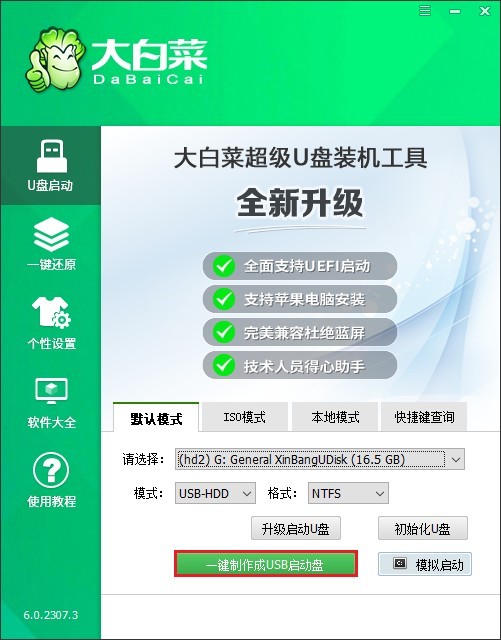
3、此时会弹出一则警示信息框,明确提示此步骤会对U盘进行格式化处理。确认无误后点击“确定”。
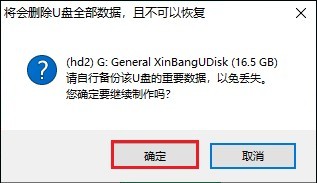
4、访问MSDN官方站点,获取Windows 7系统的ISO格式镜像包。待下载任务完成后,打开已下载的Win7 ISO文件,对其执行右键操作,并选取“复制”功能。
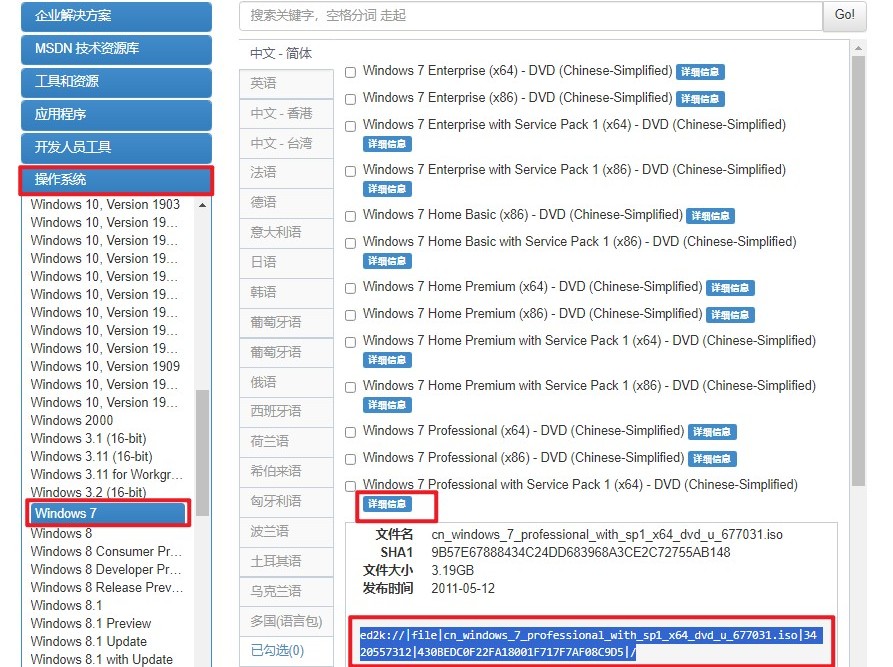
5、切换至U盘对应的磁盘分区界面,于空白区域右键点击,选择“粘贴”,以此将ISO镜像文件转移至U盘内部存储空间。
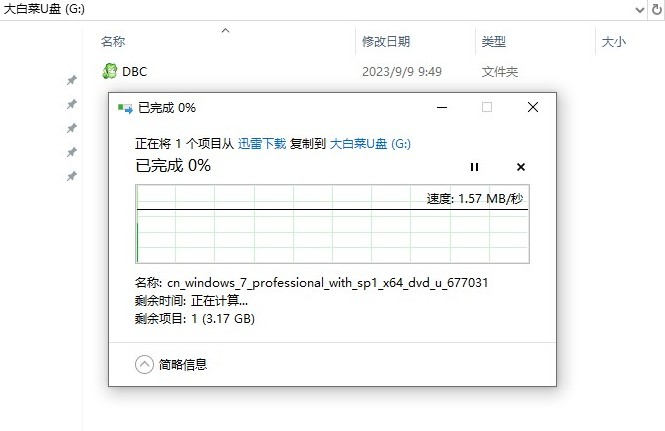
6、不同电脑品牌与型号所支持的U盘启动热键存在差异,因此需要提前查询电脑的U盘启动快捷键。
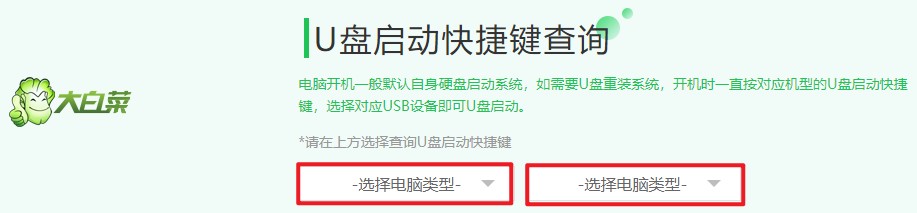
7、重新启动计算机,在系统开机加载阶段,当屏幕上显现出电脑品牌标识或开机引导画面之际,即刻按下先前查得的U盘启动快捷键,此时计算机将跳转至U盘启动配置界面。在该界面中,选择代表U盘设备的选项,随后按下回车键予以确认。
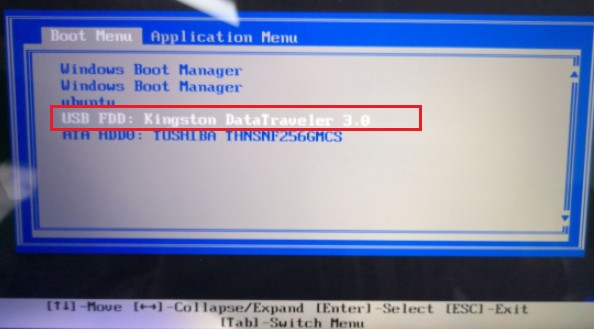
8、在PE系统的桌面环境中,打开大白菜装机工具。依据界面指引逐步操作,先从U盘中选取Windows 7系统的相关文件,点击“打开”;随后选定目标安装磁盘;经仔细核对确保信息准确无误后,选择“执行”按键。
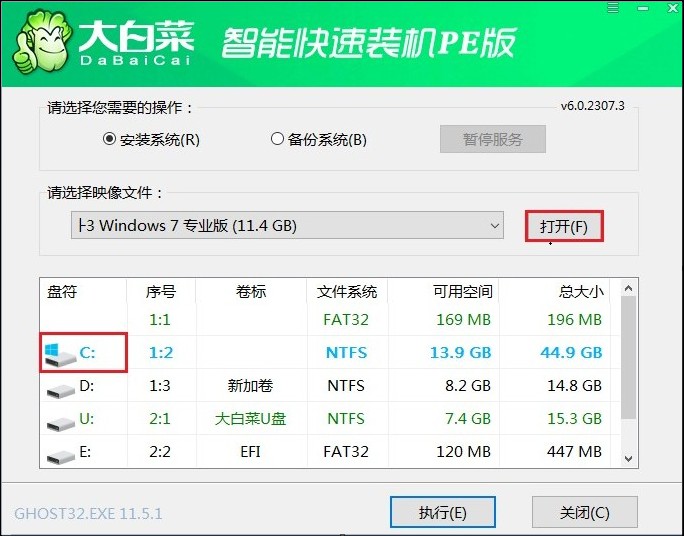
9、再次确认所选配置正确无误后,点击“是”,由此正式开启Windows 7系统的安装进程。
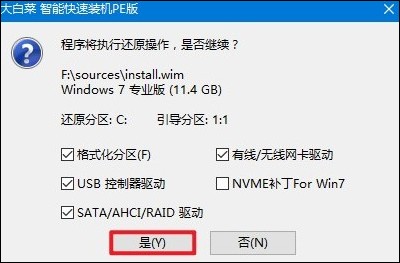
10、待系统弹出重启提示时,点击确定重启按钮,且务必在电脑重启之前将U盘拔出。待电脑完成重启操作后,便会自行进入全新的Windows 7操作系统界面。
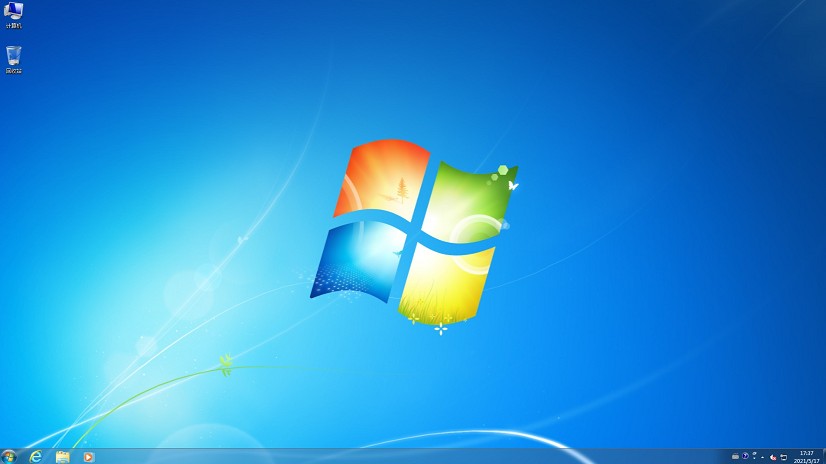
以上是,u盘启动盘制作工具win7的安装方法。通过使用大白菜这款优秀的U盘启动盘制作工具,我们得以顺利地将win7系统装入u盘,为电脑系统的部署与修复提供了强有力的支持。如果你正在寻找一款简单易用又免费的重装系统工具,大白菜是不错的选择。